本教程介紹漂亮的光亮水晶字效果的制作。思路:制作中用到的都是平時(shí)常用的一些操作,不過在高手手里就能做成非常亮麗的效果,非常佩服作者的創(chuàng)意和藝術(shù)修養(yǎng)!期待作者更多優(yōu)秀教程和作品!
最終效果
|||
2、輸入文字。執(zhí)行圖層-刪格化-文字命令,將文字層轉(zhuǎn)換為圖層。執(zhí)行選擇-載入選區(qū)命令,載入文字的選區(qū)。轉(zhuǎn)到通道控制面板,單擊面板下面的“將選區(qū)存儲為通道”按鈕將文字的選區(qū)保存在通道內(nèi),生成alpha 1.保存文字的選區(qū)是為接下來的操作而準(zhǔn)備的。
3、保持文字的選區(qū)。按住alt+cltl+d鍵彈出“羽化”對話框,將半徑設(shè)置為5個(gè)象素,再按delete鍵,得到如圖2所示效果。
<圖2>4、接下來就是運(yùn)用圖層樣式了,參數(shù)設(shè)置如圖3,4。 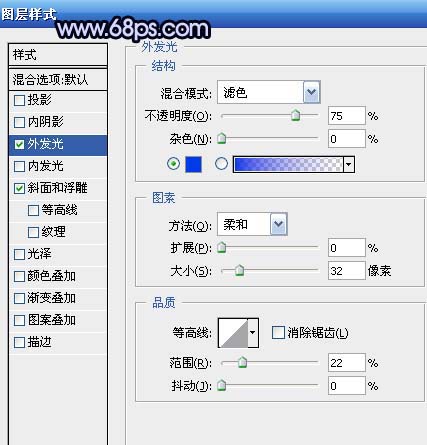
<圖3>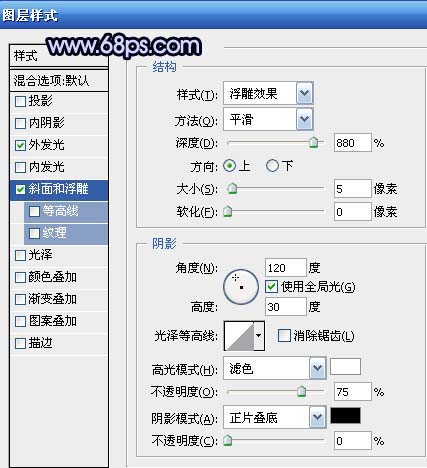
<圖4>
|||
5、轉(zhuǎn)到通道面板,按住ctrl的同時(shí)單擊alpha 1,也就是保存文字選區(qū)的那個(gè)選區(qū),將文字的選區(qū)調(diào)出來。
6、轉(zhuǎn)到路徑面板,單擊面板下面的“從選區(qū)生成工作路徑”按鈕將文字的選區(qū)轉(zhuǎn)換成路徑。
7、設(shè)置筆刷.筆刷大小為5個(gè)象素。
<圖5>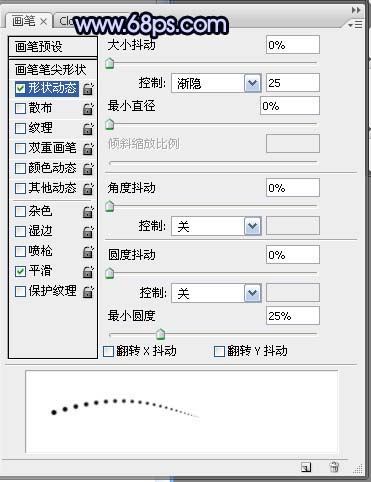
<圖6>
|||
8、筆刷設(shè)置好之后,選擇鋼筆工具。在畫布上單擊右鍵,選擇描邊路徑選項(xiàng),描邊類型選擇筆刷,勾選模擬壓力如圖7,效果如圖8。 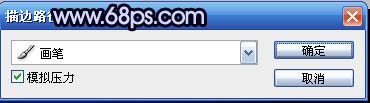
<圖7>
<圖8>
|||
9、給白色珠子應(yīng)用圖層樣式。 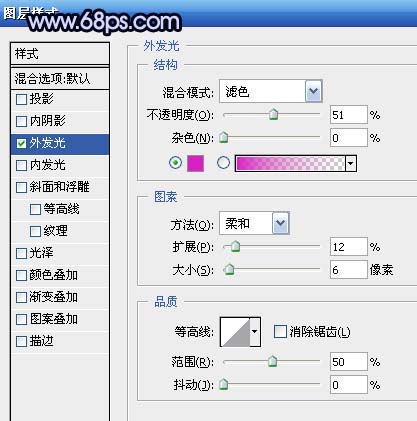
<圖9>10、最后依照自己的喜好加上筆刷就好了。 
<圖10>
新聞熱點(diǎn)
疑難解答